RetroShare to zdecentralizowana, szyfrowana sieć komunikacyjna. Ma bezpieczne narzędzie do przesyłania wiadomości błyskawicznych, funkcje udostępniania plików, grupy czatów, a nawet własny system poczty e-mail. Aplikacja została zaprojektowana w celu ochrony Twojej prywatności, dzięki czemu możesz komunikować się z przyjaciółmi i rodziną bez obawy, że rządy i korporacje będą szpiegować Twoje dane. W tym przewodniku omówimy konfigurację RetroShare w systemie Linux.
Omówimy platformę Linux w tym samouczku RetroShare. To powiedziawszy, RetroShare działa również w systemach Mac OS, Windows, Android, a nawet FreeBSD. Aby uzyskać więcej informacji na temat platform innych niż Linux, kliknij tutaj.
Uwaga: RetroShare jest zdecentralizowany i prywatny. Jednak dla dodatkowego bezpieczeństwa rozważ uruchomienie aplikacji RetroShare obok Tora w systemie Linux. Aby uzyskać informacje na temat konfigurowania Tora w systemie Linux, przejdź na oficjalną stronę internetową.
Spis treści:
Instalowanie RetroShare w systemie Linux
Aplikacja RetroShare nie jest oficjalnie obsługiwana przez żaden nowoczesny system operacyjny Linux. W rezultacie będziesz musiał ręcznie zainstalować program przed zalogowaniem się do sieci.
Aby rozpocząć instalację, otwórz okno terminala na pulpicie Linux. Następnie postępuj zgodnie z instrukcjami wiersza polecenia opisanymi poniżej, które odpowiadają aktualnie używanemu systemowi operacyjnemu.
Ubuntu
Aby rozpocząć instalację na Ubuntu, musisz pobrać / etc / os-release.
source /etc/os-release
Następnie użyj wget polecenie, aby pobrać klucz wydania do systemu.
wget -qO - https://download.opensuse.org/repositories/network:/retroshare/xUbuntu_${VERSION_ID}/Release.key | sudo apt-key add -
Dodaj repozytorium oprogramowania RetroShare do Ubuntu.
sudo sh -c "echo 'deb https://download.opensuse.org/repositories/network:/retroshare/xUbuntu_${VERSION_ID}/ /' > /etc/apt/sources.list.d/retroshare_OBS.list"
Zaktualizuj Ubuntu, aby nowe repozytorium oprogramowania RetroShare było użyteczne.
sudo apt update
Na koniec zainstaluj RetroShare w swoim systemie.
sudo apt install retroshare
Debian
Aby rozpocząć, użyj wget polecenie, aby pobrać plik klucza RetroShare do Debiana.
wget -qO - http://download.opensuse.org/repositories/network:retroshare/Debian_${DEBIAN_VERSION}/Release.key | sudo apt-key add -
Następnie dodaj do systemu repozytorium oprogramowania RetroShare.
sudo sh -c "echo 'deb http://download.opensuse.org/repositories/network:/retroshare/Debian_${DEBIAN_VERSION}/ /' > /etc/apt/sources.list.d/retroshare.list"
Uruchom aktualizacja polecenie, aby nowe repozytorium RetroShare było użyteczne.
sudo apt-get update
Na koniec zainstaluj program RetroShare na Debianie.
sudo apt-get install retroshare
Arch Linux
RetroShare jest w AUR. Aby go uruchomić, wprowadź poniższe polecenia.
sudo pacman -S git base-devel git clone https://aur.archlinux.org/trizen.git cd trizen makepkg -sri trizen -S retroshare
Fedora
Chcesz, aby RetroShare działał na Fedorze Linux? Zacznij od dodania repozytorium oprogramowania RetroShare do swojego systemu za pomocą dnf Komenda.
sudo dnf config-manager --add-repo=https://download.opensuse.org/repositories/network:/retroshare/Fedora_$(rpm -E %fedora)/network:retroshare.repo
Po dodaniu nowego repozytorium oprogramowania RetroShare użyj instalacja dnf polecenie uruchomienia RetroShare.
sudo dnf install retroshare
OpenSUSE
Czy chcesz, aby RetroShare działało na OpenSUSE? Zacznij od dodania repozytorium RetroShare przez Zypper za pomocą poniższego polecenia.
zypper addrepo -f https://download.opensuse.org/repositories/network:/retroshare/openSUSE_Tumbleweed/ retroshare
Następnie uruchom odświeżanie zyppera Komenda.
sudo zypper refresh
Na koniec zainstaluj RetroShare
sudo zypper install retroshare
AppImage
RetroShare jest dostępny jako AppImage dla tych, którzy nie mają oficjalnie obsługiwanych systemów operacyjnych. Aby go uzyskać, wprowadź poniższe polecenia.
wget https://download.opensuse.org/repositories/network:/retroshare/AppImage/retroshare-gui-latest-x86_64.AppImage chmod +x retroshare-gui-latest-x86_64.AppImage
Uruchom aplikację z:
./retroshare-gui-latest-x86_64.AppImage
Lub kliknij dwukrotnie aplikację RetroShare AppImage w menedżerze plików systemu Linux.
Konfigurowanie RetroShare
Aby rozpocząć proces instalacji RetroShare, uruchom aplikację na komputerze. Aby uruchomić RetroShare, wyszukaj go w menu aplikacji. Możliwe jest również uruchomienie RetroShare za pomocą szybkiego uruchamiania (Alt + F2), wpisując retroshare.
Gdy aplikacja RetroShare będzie otwarta i gotowa do użycia, postępuj zgodnie z instrukcjami krok po kroku przedstawionymi poniżej, aby dowiedzieć się, jak uruchomić RetroShare w Linuksie.
Krok 1: Aby móc korzystać z aplikacji, musisz utworzyć nowy węzeł RetroShare. Aby rozpocząć proces tworzenia, znajdź pole „Nazwa użytkownika” i wpisz nową nazwę użytkownika.

Krok 2: Po wpisaniu nowej nazwy użytkownika dla nowego węzła RetroShare znajdź pole „Hasło” i kliknij je myszą. Stamtąd wpisz nowe hasło w polu „Hasło”. Pamiętaj, aby użyć bezpiecznego hasła, ale upewnij się, że hasło jest łatwe do zapamiętania, ponieważ jest potrzebne, aby zalogować się do węzła RetroShare.
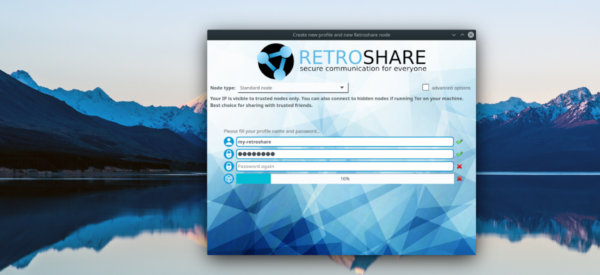
Krok 3: Ponownie wpisz hasło RetroShare w polu „Hasło ponownie”, aby je potwierdzić.
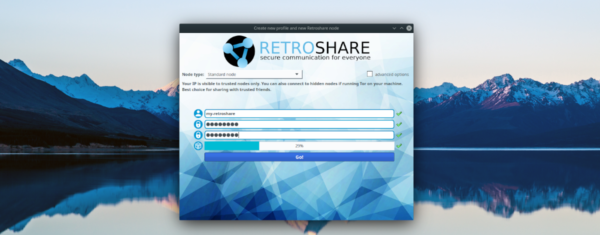
Krok 4: Poruszaj myszką, dopóki ostatnie pole nie będzie miało zielonego znacznika wyboru. Musisz przesunąć mysz, aby wygenerować wystarczającą ilość danych, aby twój węzeł był użyteczny. Chcesz naprawdę bezpiecznego węzła RetroShare? Poruszaj myszą, aż ostatnie pole wyniesie 100%.
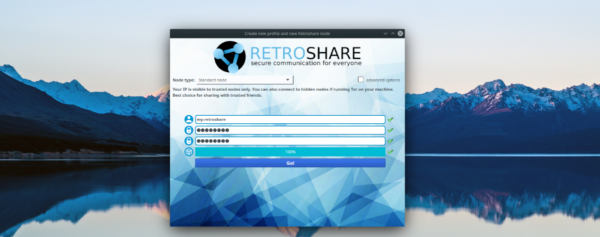
Krok 5: Kliknij przycisk „GO”, aby zalogować się do nowego węzła RetroShare.
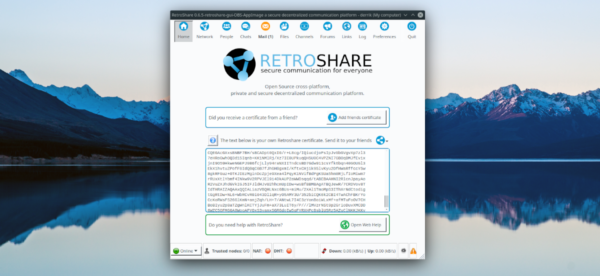
Dodawanie znajomych
Aby korzystać z RetroShare, musisz znać inne osoby, które go używają, aby uzyskać dostęp do ich węzłów. Aby to zrobić, znajdź przycisk „Ludzie” i kliknij go. Następnie wpisz informacje o węźle znajomego, aby się połączyć.
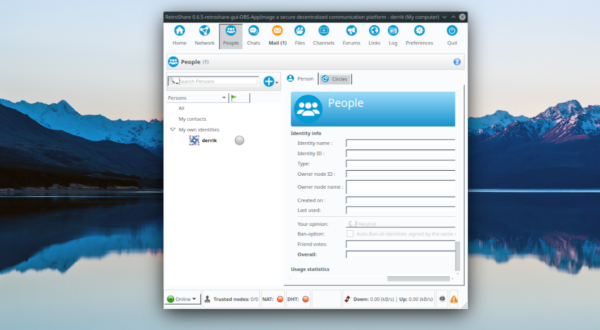
Po nawiązaniu połączenia ze znajomymi możesz z nimi rozmawiać, klikając „Czaty” lub „Poczta”. Możesz również wysłać im pliki za pomocą „Pliki”.

